Létrehozása dombormű egy példát szkennelt minta
Ez a rész azt vizsgálja, lépésről lépésre, hogyan lehet létrehozni egy dombormű a példa a szkennelt rajz madarak. További információ a szkennelés képek találhatók a 13. szakasz, szkennelés foglalkozás.
A rajzot beolvasott egy 300 dpi felbontással. kezdeti elrendezése mérete körülbelül 75-75 mm, ami elég magas felbontású használtunk. Ennél a felbontás, a beolvasott kép A4 fájl mérete nagyon nagy, ami nagyban növeli a feldolgozási időt. Ha a kép nagyobb, mint 900 900 pixel, a feldolgozási idő kritikussá válik, és meg kell vizsgálni, hogyan lehet csökkenteni. Akkor például csökkentse a felbontást és a minta lehet osztani több részre, hogy kezelje őket külön-külön, majd őket össze.
Importálása a beolvasott fájlokat
Először is meg kell importálni a beolvasott kép egy a madár a CAM rt. A File (Fájl) menüben válassza ki a Megnyitás (Open). Egy párbeszédablak jelenik meg.
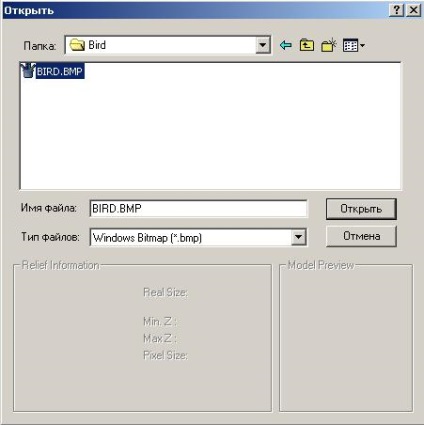
Menj a könyvtárba, ahol a fájlokat példák (ebben az esetben Példák / Bird). A Fájltípus (fájltípus), válassza ki a Windows Bitmap (*. BMP). A Fájlnév (File Name) adja bird.bmp.

A munka megkezdése előtt egy képet, meg kell, hogy dolgozzon ki az alapelveket a megkönnyebbülés. Vannak három fő területen:
Általában a fehér területeket kell a legkiemelkedőbb területek megkönnyebbülés, hogy van, meg kell fölé emelkedik a fő felületen. Például, a vénák a levelek túl kell nyúlnia felülete felett a levelek. A két helyen meg kell, hogy jól - a vonal szétválasztása a csőr és az alján a madár, hogy utánozza toll. A keresztmetszet a mentesség ágak és madár teste körül. Ha a levelek is meghatároz egy kör keresztmetszetű, akkor túl domború. Ebben az esetben, akkor lehet alkalmazni a korlátozás, de magasságot.
Most akkor elkezdeni a képet. Méretének növelése tartalmazó ablak a kép kitöltse a képernyőt. Hozzárendelése a feladat a virágok, hogy minden szín lehet a saját szakaszán a megkönnyebbülés. Ebben az esetben meg kell festeni különböző színekben következő tárgyakat:
Festék Szelektív (Dye alapszín a másodlagos)
2. Határozza meg az elsődleges szín (pl világoszöld) megadásával azt a színpalettát a bal egérgombbal.
3. Állítsa be a másodlagos szín (fehér) megadásával azt a színpaletta az egér jobb gombjával.
4. Válasszon ki egy nagy ecsettel.
5. Töltse fel a vénák a levelek halvány zöld színű. Ha szükséges, módosítsa az ecset méretét.
6. Brush a felső - tollak elemek lila.
7. Brush kiálló részének az alsó test türkiz színű.
8. A festék a csőr sárga.
9. A festék a lábát egy sötétszürke színű.
10. 3akraste szeme kék.
11. Festék az ágak a narancssárga színű.
Az eredmény az lesz nézni, amint azt az alábbi ábra mutatja.

Ez a kép van tárolva birdOl.art fájlban. A következő lépés az lesz, árnyékoló területek fekete. Opció Kitöltés (Fill) csak akkor használható, ha a terület zárt határon. Ha megpróbálja kitölteni a bal alsó lapot a sötétzöld szín, a szín tölti a legtöbb képet. Azonban, ha előre külön a szélén a lap segítségével festék szelektív lehetőségek (piros alapszín a másodlagos), megkapjuk a kívánt eredményt.
Kitöltés (Fill)

Erasure a beolvasott kép
Az így kapott képet kell takarítani egy kicsit. Először meg kell dönteni a maguk számára az alábbi kérdésekre:
1. Mi lesz a külső kontúrja a levelek (például fehér marad).
2. Melyek a vénák a levelek (pl zöldre).
3. Ha nem az ágak és a levelek kezdenek.
4. A hiba kontúrok a karom.
5. Ellenőrizze, hogy vannak-e olyan fekete-fehér pixel.
A megoldás az ilyen problémákra alapja rendszerint saját tapasztalat. Leaf razzia kell tenni a követelményeknek megfelelően a végeredmény. A mentesség akkor létrejön a színes terület, így egy nagy terület a szín lesz magasabb megkönnyebbülés. Ezért, ha azt szeretnénk, minden lapot, elkülönül a többi lap tiszta vonalak, győződjön meg arról, hogy van egy fehér vonal között. Egyéb lehetséges hatások leírása fejezetben körülhatárolása hátfelület 14. lecke - technikákat.
Összefoglalva festeni egyes pixelek, a maradék fehér vagy fekete a leolvasó vagy részleges árnyékolás. Válasszon egy kis ecsettel és festeni egy pixel-egy a kívánt színt. Ehhez a művelethez nem számít, milyen csapat használ, a Paint (Festés) vagy festék szelektív (festék alapszínek a másodlagos).
Festék Szelektív (Dye alapszín a másodlagos)
Ha egy pár fekete vagy fehér pixelek maradnak a madár testén - ez nagyban befolyásolja a végeredményt. Ez a hatás fejezetben tárgyaljuk hatás részén foltok óra 14- technikákat. Végül a szerkesztett kép mentése a fale bird03.art.
Létrehozása háromdimenziós megkönnyebbülés
ArtCAM épít egy háromdimenziós minta hozzárendeljük a magassága minden pixel a kétdimenziós kép. Két megkönnyebbülés összehajtható. Ez lehetővé teszi, hogy bonyolultabb dombormű.
Kiszámítása a mentesség kezdődik az a tény, hogy segítségével a párbeszédablak párbeszéd Alak szerkesztő (Edit formájában) minden színes képek vannak megadva attribútumokat.
Ebben a példában azt akarjuk, hogy a levelek, madár és ágak pedig a mag a megkönnyebbülés, ahol az egyes részek kell eljárnia. A legfontosabb része a kép egy madár, ezért kell nagyobb magassággal rendelkezik, mint a többi képet.
A hatás az egyes nyúlvány részek alapján a mentesség profilok kevernek egymással. Először is, levél színe és a levél színes csíkok egymással kapcsolatban, és vannak rendelve, kör keresztmetszetű, a megkönnyebbülés. Ezután a további résszel egészül színes erezet. Ugyanez a műveleteket virágok ágai és madarak. akkor létre kell hozni számos különböző típusú, mielőtt elkezdené az építési megkönnyebbülés. Minden típus tartalmazza ugyanazt a mintát, és csak abban különböznek a jelenléte a színe közötti kapcsolatot.
Az egyetlen különbség a két dimenziós fajtái - színe közötti kapcsolatot. Ha a minta megváltozott formában, ez meg fog változni, és az összes többi fajta.
Követelmények a típusok
A fajok száma függ a rétegek száma megkönnyebbülés eléréséhez szükséges végeredményt. További részletes információk a fajta kötődés és szín áll rendelkezésre, lásd 6. lecke - Tying virágok. Ebben a példában:
1. Az első típus van szükség az építőiparban a fő megkönnyebbülés madarak, levelek és ágak.
2. A második típusú szerkesztéséhez szükséges enyhítésére csíkok levelek, ágak kiálló részek, a fő része a tengelykapcsoló, a kinyúló részek madár teste és a csőr.
3. A harmadik típus létrehozásához szükséges betekintési és kiálló részek mancsok.
4. A negyedik típus van szükség az építőiparban a tanuló mentességet.
Érdemes megtartani az egyik típusú ép (azaz nincs kapcsolat a színek között). Ez segít a félreértések elkerülése végett. Így csak annyit kell ötféle. Annak érdekében, hogy a bizalom, hogy dolgozik az eredeti képet, először nyissa meg a fájlt bird03.art Példák / Bird könyvtárat a Fájl menü (File) - Open (Nyílt), majd hozzon létre egy új megjelenés. Ahhoz, hogy hozzon létre egy új faj, tegye a következőket:
1. A 2D nézet menüben (kétdimenziós nézet), válasszuk az Új nézet (új típusú).
2. A 2D nézet menüben (kétdimenziós nézet), válasszuk a Szerkesztés Nézet neve (Edit név Vida). Látni fogja szerkesztése Nézetnevet párbeszédablak.

Adjon meg egy megfelelő nevet (például levelek és tel0: 1). A szám a cím annak érdekében, hogy később könnyebb megjegyezni az építési folyamat elemeinek a megkönnyebbülés. Ezért a javasolt nevek látható az alábbi ábrán.

KnopkaDisplay / elrejtése Megjegyzés (Show / Hide Notes) lehet használni, hogy leírja, hogyan terepen épült.
Megjelenítése / elrejtése Megjegyzés (Show / Hide Notes)
Most van itt az ideje feltenni a kérdést minden fajta kapcsolat a színek között. Egy első formában (és elhagyja a testet: 1) színes levél erek kell társítani levél színe, a szín a kiálló részek a test a test színe, a színe a kiálló részek és a görcsökkel színes mancs ágak színe.
1. Vegye ki az első formája (levelek és test: 1) a jelenlegi (a nevére kattintva, vagy a menü Window (Ablak).
2. Válassza ki a színét a levelek (sötétzöld), a színpaletta, mint az elsődleges színe a bal egérgombbal.
3. Kattintson duplán az egér jobb gombjával a világoszöld színű.
Minden a levelek válnak sötétzöld, és úgy látszik, hogy világos zöld színű lett társított sötétzöld szín a palettán.
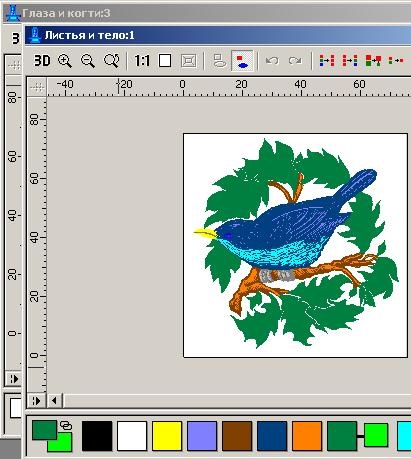
Ismételjük meg ezt a lépést még egyszer, árukapcsolás a madár testén szín pedig a többi alkatrész kiálló testrészek, a csőr, elválasztó vonal a csőr, a szemek és a tanuló), valamint a színes ágak virágok és ágak kiálló részek mancsok. A kép most csak festeni három színben kapható.
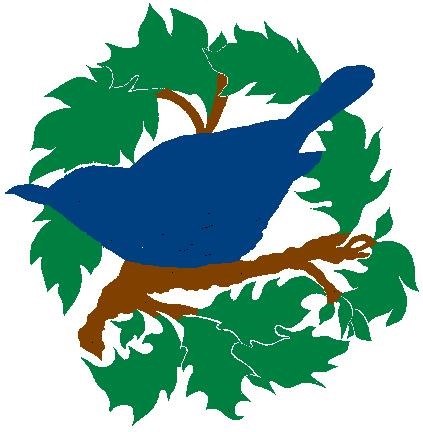
Ezt az eredményt fájlba menti bird04.art kilátás levelek és Main Bod y: 1.
Kinevezése landforms
relief cég van rendelve egy színt a hold, majd hozzáadjuk azokat a profilokat, amelyek az alábbiakból.
1. Tegyünk úgy, mintha levelek és Main Body: 1 áram nevére kattintva az egérrel, vagy kiválasztásával 2 A levelek és a Main Body: 1 a menüben Ablak (Window).
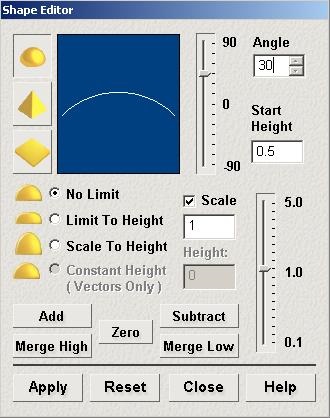
3. Állítsa be a kívánt részt. A következő tulajdonságok állnak rendelkezésre a madár teste:
Skála (skálázási tényező: 1),
Kezdés Magasság (kiindulási magasság): 0,5.
Kerület Magasság (korlátozott magasság): No Limit (nincs korlátozás).
4. Miután az összes értéket, kattintson az Apply gombra (Alkalmazás). Az értékek vannak tárolva, de a megkönnyebbülés nem vizsgálták.
Részletek: 1 - A levelek és a Main Body: 1 (A levelek és a test: 1)